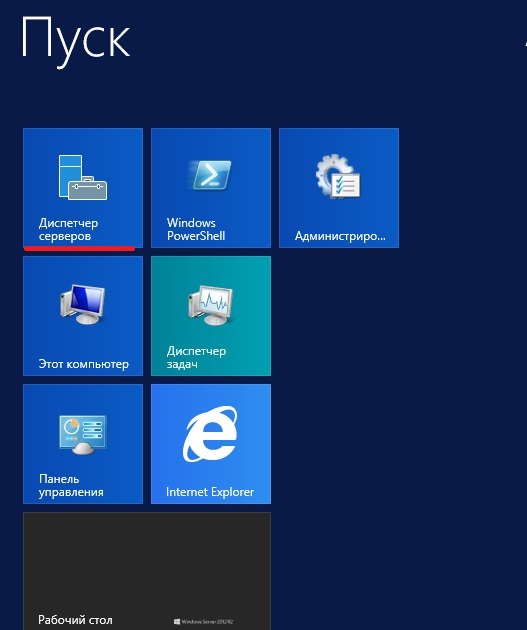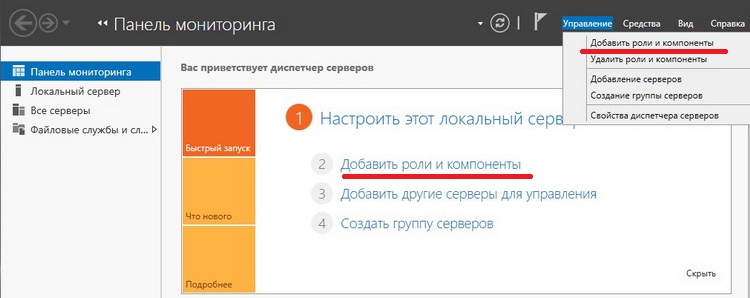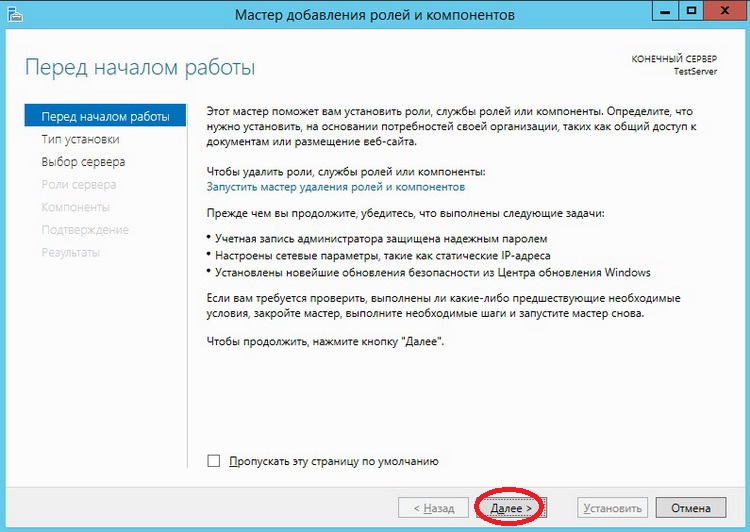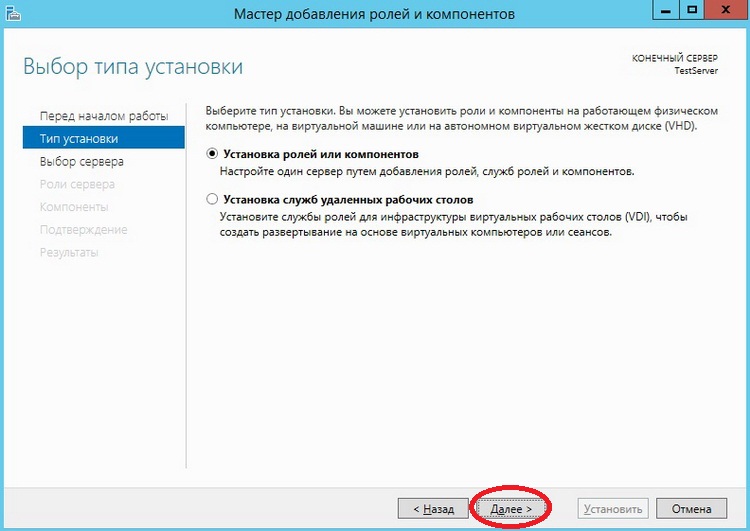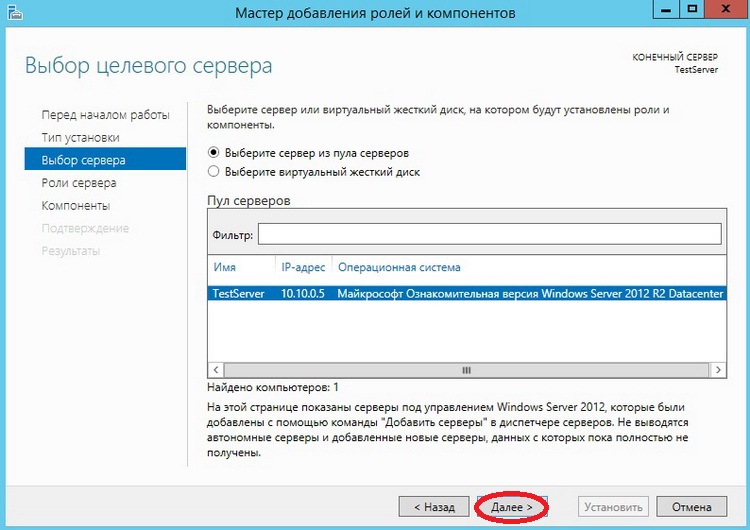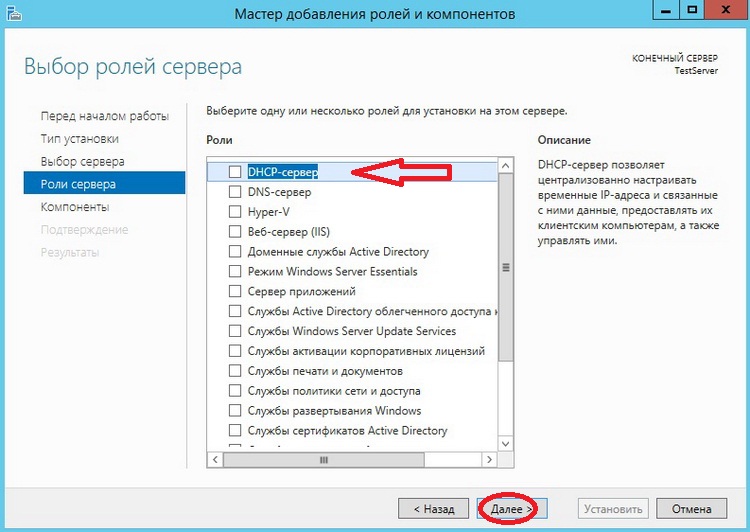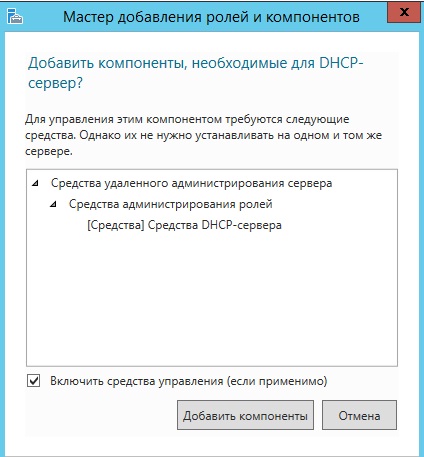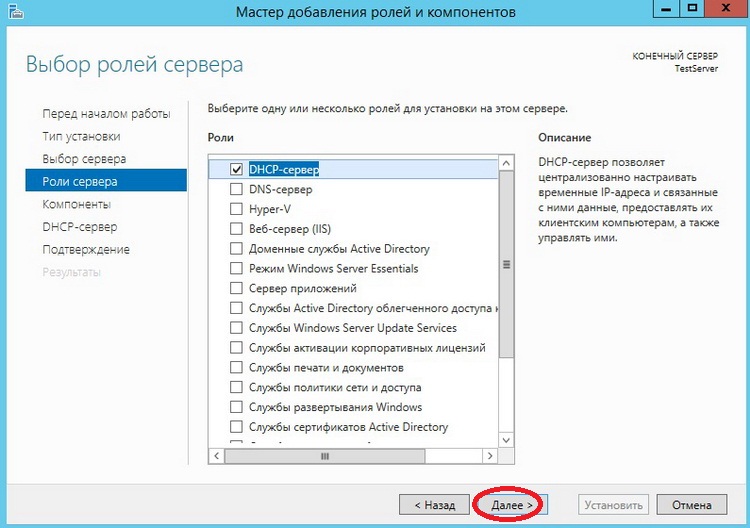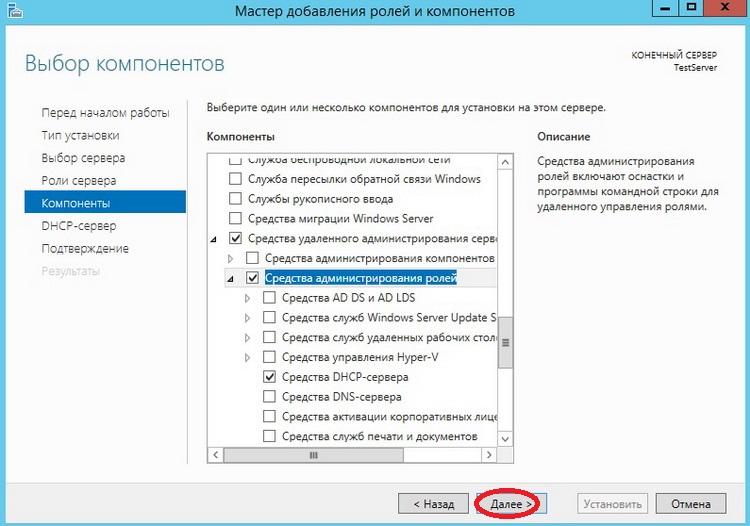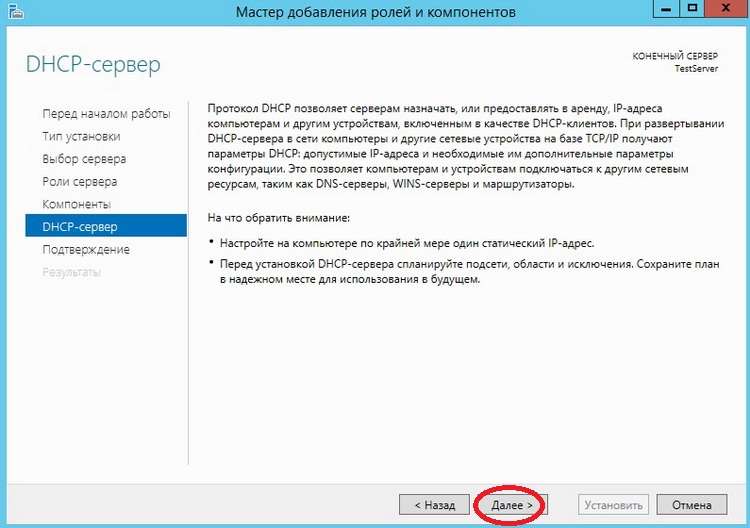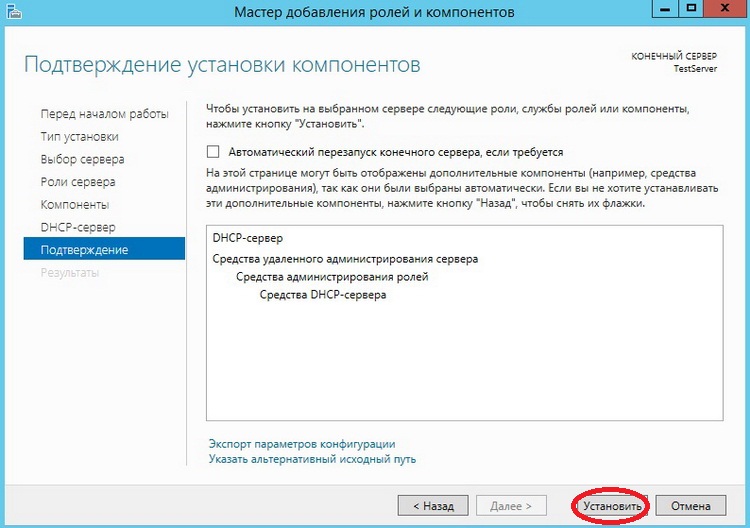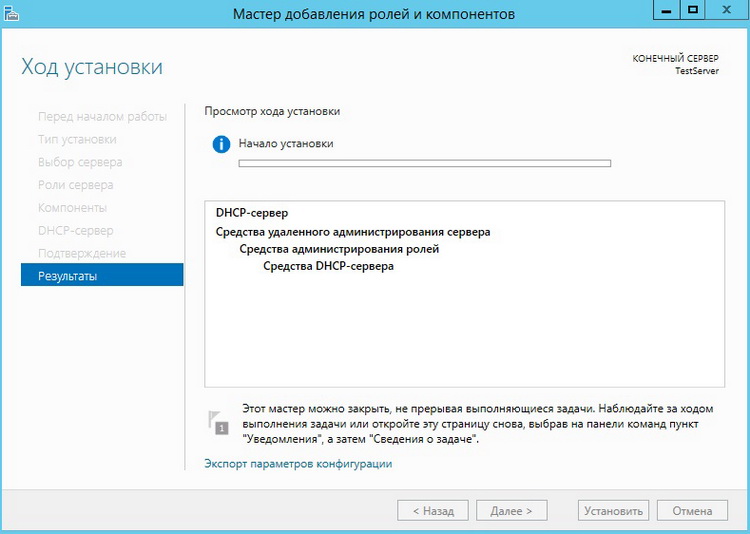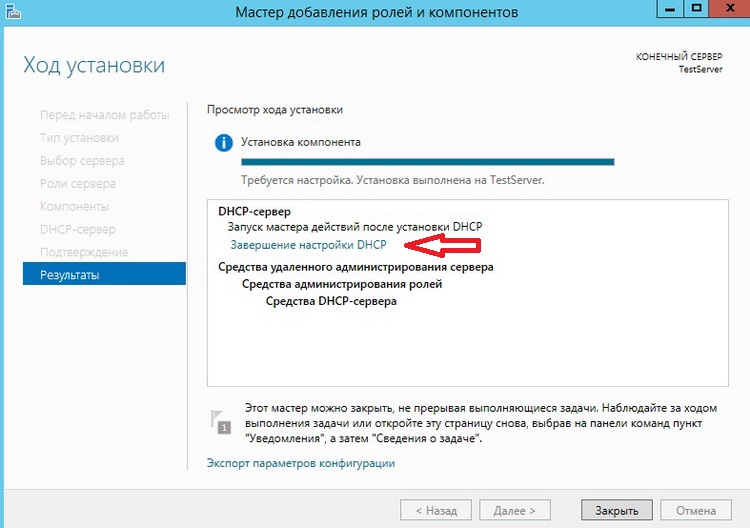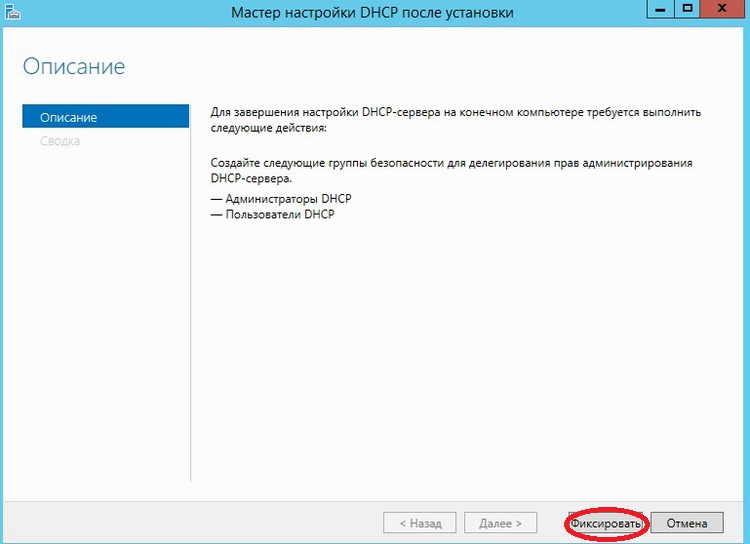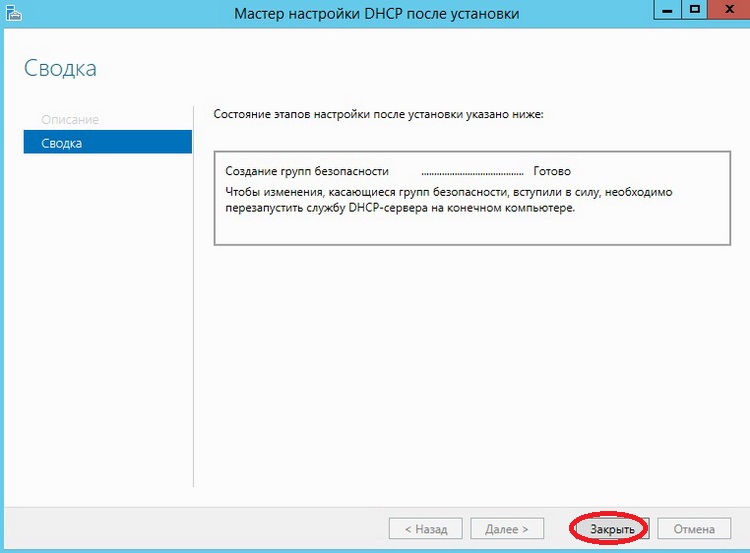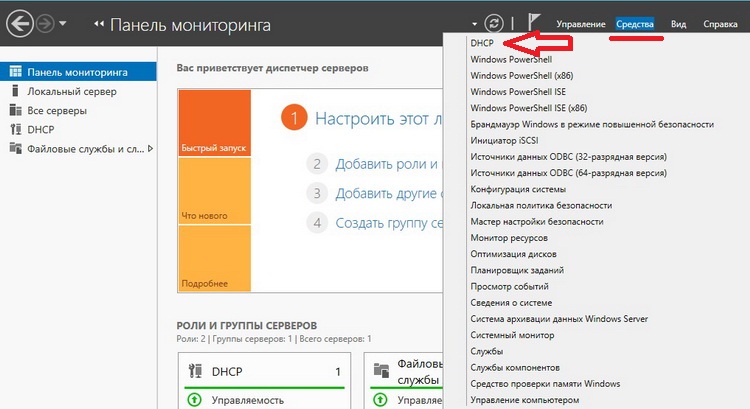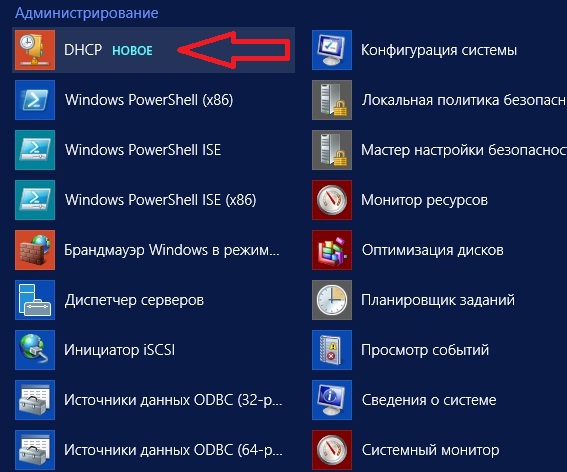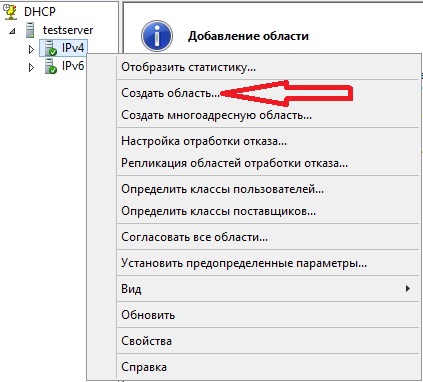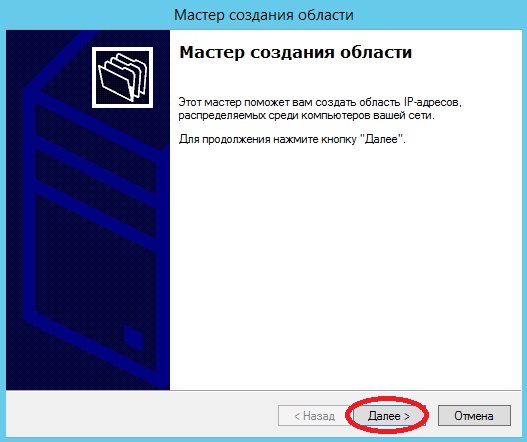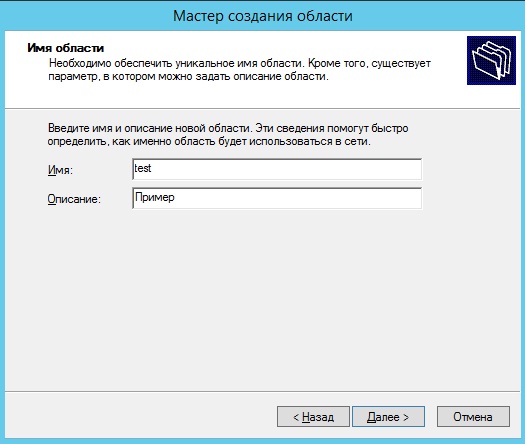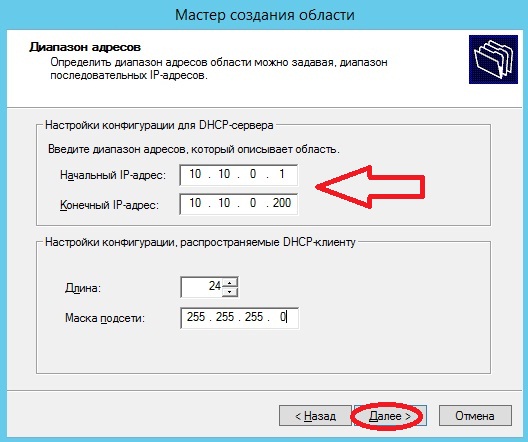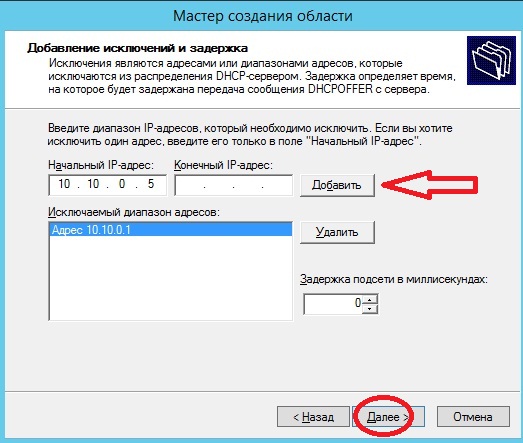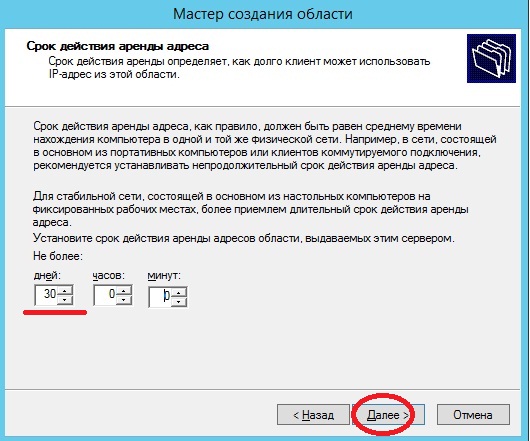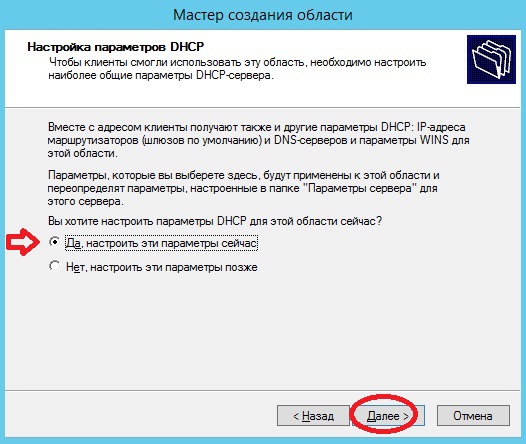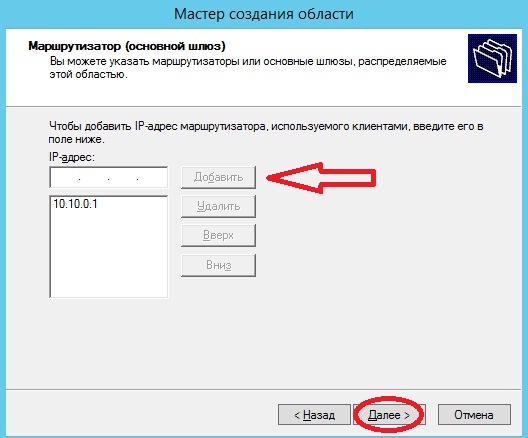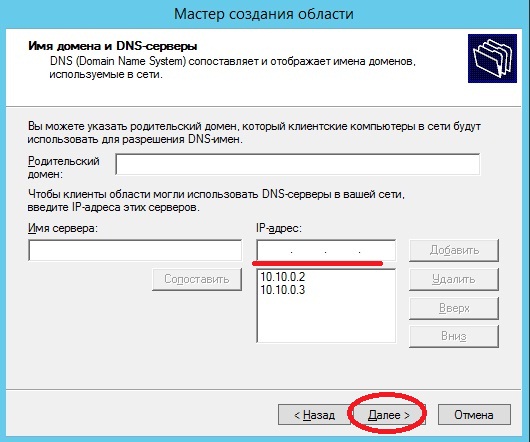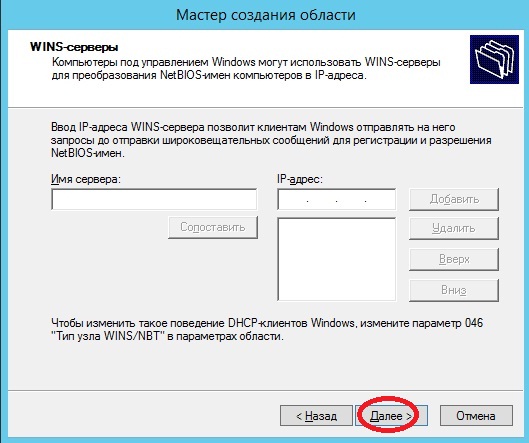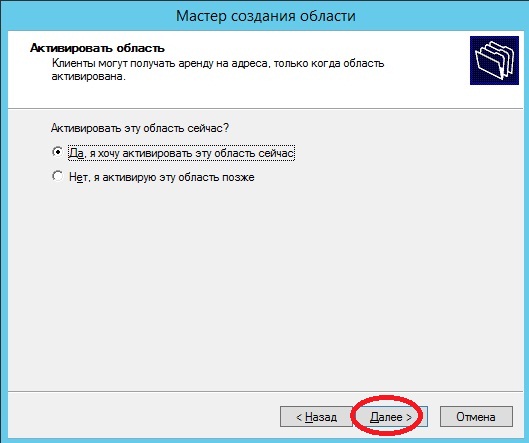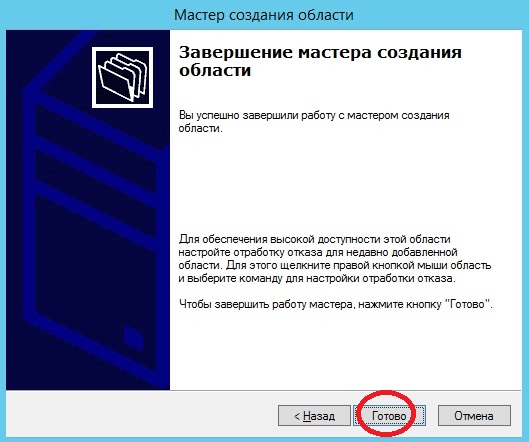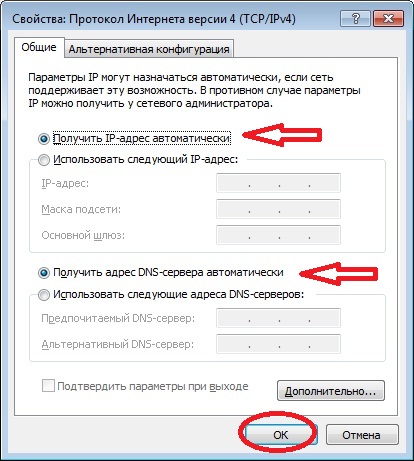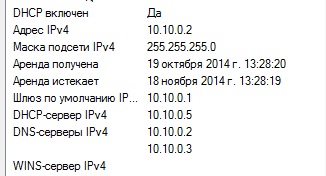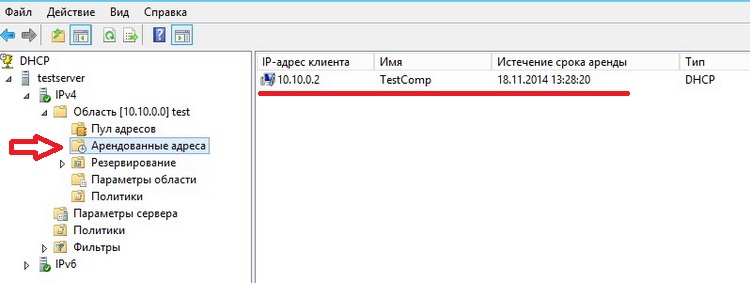- ДИНАМИЧЕСКОЕ ПРИСВОЕНИЕ IP-АДРЕСОВ
- Владивостокский государственный университет экономики и сервиса
- Максим Мамаев
- Технологии Интернет Лабораторный практикум
- Тема 3. ДИНАМИЧЕСКОЕ ПРИСВОЕНИЕ IP-АДРЕСОВ
- Литература и ссылки
- Используемое ПО:
- Протокол DHCP
- DHCP сервер под Unix
- DHCP сервер под Windows NT
- DHCP-клиент под Unix
- DHCP-клиент под Windows
- Задание
- Установка и настройка DHCP сервера на Windows Server 2012 R2 Datacenter
- Что такое DHCP сервер и его плюсы
- Установка роли сервера DHCP в Windows Server 2012 R2
- Шаг 1
- Шаг 2
- Шаг 3
- Шаг 4
- Шаг 5
- Шаг 6
- Шаг 7
- Шаг 8
- Шаг 9
- Шаг 10
- Настройка DHCP сервера на Windows Server 2012 R2
- Настройка клиентов на работу с DHCP сервером
ДИНАМИЧЕСКОЕ ПРИСВОЕНИЕ IP-АДРЕСОВ
Владивостокский государственный университет экономики и сервиса
Максим Мамаев
Технологии Интернет
Лабораторный практикум
Тема 3. ДИНАМИЧЕСКОЕ ПРИСВОЕНИЕ IP-АДРЕСОВ
Литература и ссылки
- Craig Hunt «TCP/IP Network Administration», 9.5. DHCP — O’Reilly, Second Edition, December 1997 ; ISBN 1-56592-322-7, 630 pages.
- Оригинальный сайт DHCPD в Internet Software Consortium (дистрибутив, документация).
- man dhcpd, man dhcpd.conf, man dhclient, man dhclient.conf
- RFC 2131, 2132, 951
Используемое ПО:
- Unix (Solaris 2.x),
- DHCP v 2.0 или 3.0 (распространяется свободно).
Протокол DHCP
В этой теме изучается работа с протоколом DHCP (Dynamic Host Configuration Protocol, RFC 2131, 2132), предназначенным для автоматической настройки параметров стека TCP/IP рабочей станции в момент ее загрузки.
Эти данные передаются рабочей станции сервером DHCP после того, как станция во время своей загрузки выдаст широковещательный запрос параметров своей конфигурации, на который и откликается сервер. Данные конфигурации включают в себя IP-адрес рабочей станции, а также (опционально) адреса маршрутизатора (шлюза) и сервера DNS, имя домена и т.п.
Процесс взаимодействия сервера и клиента происходит в следующем порядке. Сервер получает запрос и откликается с предложением об аренде (lease), содержащим конфигурационные данные для хоста; ресурс, содержащийся в предложении, временно блокируется для предложения другим хостам до получения ответа от хоста или истечения тайм-аута. Хост может получить предложения от нескольких DHCP-серверов, работающих в его сети. Хост, на основании настроек своего DHCP-клиента, решает принять предложение определенного сервера (или принять первое поступившее предложение, если никаких настроек нет). Хост отвечает выбранному серверу сообщением «выбор». Сервер подтверждает выдачу аренды; после получения подтверждения хост конфигурирует себя в соответствии с полученными данными.
Один DHCP-сервер может работать в нескольких сетях. Для этого в каждой сети должен быть сконфигурирован DHCP-relay — специальный посредник, который будет ретранслировать сообщения между сервером и хостом, запросившим конфигурацию. Без посредника DHCP-сервер не услышит запросов, так как широковещательные IP-дейтаграммы не выходят за пределы IP-сети.
IP-адрес, присваиваемый рабочей станции, может браться сервером из пространства специально для этого выделенных адресов (берется первый свободный адрес). В этом случае у рабочей станции нет постоянного IP-адреса.
IP-адрес, присваиваемый конкретной рабочей станции, может быть и фиксированным, для этого надо знать MAC-адрес (Ethernet-адрес) рабочей станции и соответствующим образом настроить сервер.
В любом случае использование DHCP позволяет избежать конфигурирования стека TCP/IP на каждом хосте сети отдельно и проводить гибкую, централизованную административную политику.
DHCP сервер под Unix
В лабораторных работах используется DHCP сервер от Internet Software Consortium.
Сервер состоит из программы-демона dhcpd, ее конфигурационного файла /etc/dhcpd.conf и файла dhcpd.leases, в который сервер заносит информацию о выделенных адресах. Для работы с сервером необходимо создать конфигурационный файл, после чего запустить программу-демон.
В конфигурационном файле определяются пространства IP-адресов, назначаемых клиентам, дополнительная информация по конфигурации стека TCP/IP, передаваемая клиентам, а также описываются хосты, которым назначаются фиксированные IP-адреса (по MAC-адресу хоста).
В начале файла можно указать глобальные опции, передаваемые всем клиентам, например:
Далее для каждой обслуживаемой сервером IP-сети создается отдельный раздел, где указываются
маска сети (netmask);
диапазон(ы) выдаваемых IP-адресов (range);
время по умолчанию, на которое выдается адрес, в секундах (default-lease-time);
максимальное время, на которое может быть выдан адрес, если хост запрашивает конкретное время, в секундах (max-lease-time);
дополнительные опции (option), передаваемые клиентам, например:
маска сети, передаваемая клиенту (subnet-mask);
широковещательный адрес (broadcast-address);
адреса шлюзов (для маршрута по умолчанию) (routers);
имя домена (domain-name);
Если какая-либо из опций уже определена глобально, то локальная опция заменяет значение глобальной опции для данной сети.
Пример конфигурации для обслуживаемой сети:
Для каждого из хостов, которым выдается фиксированный адрес, создается отдельный раздел с заголовком «host hostname «, где hostname — имя хоста. Внутри раздела указываются MAC-адрес хоста (в случае Ethernet: hardware ethernet address ) и IP-адрес, выдаваемый хосту (fixed-address IP-address ). Также могут указываться опции такие же, как и для сети. Если опции не указаны, хосту будут переданы опции, определенные в разделе конфигурации сети, в которой находится хост, или глобальные опции, в порядке приоритета.
Пример раздела конфигурации хоста:
Хосты можно объединять в группы, с указанием опций, общих для всех хостов данной группы, перед разделами с описанием хостов:
Запуск программы dhcpd может осуществляться в файле начальной загрузки типа /etc/rc/* (детали зависят от вида операционной системы, в Solaris это файл /etc/rc2.d/S72inetsvc). Некоторые параметры командной строки:
где port — номер UDP порта, если он отличается от стандартного (67); configfile — имя конфигурационного файла, если это не ./dhcpd.conf; if0 . ifN — сетевые интерфейсы, обслуживаемые демоном (если у хоста несколько интерфейсов).
DHCP сервер под Windows NT
Windows NT имеет поставляемый с системой сервер DHCP. Для работы этого сервера необходимо:
1. В настройках сети ( Настройки — Панель управления — Сеть ), в разделе Services добавить Microsoft DHCP Server .
2. Запустить сервер через Control Panel — Services — DHCP Server кнопкой Start .
3. Сервер настраивается с помощью программы DHCP Manager , запускаемой из раздела Administrative Tools .
Для каждого из серверов (программа позволяет управлять несколькими серверами) существует один или несколько контекстов ( scope ), описывающих конфигурацию и настройки сервера для той или иной сферы действия. В простейшем случае имеется один сервер с одним контекстом. Серверы и их контексты показываются в левой части окна программы.
Если контекста нет, его следует создать через меню Scope-Create . Существующий контекст можно редактировать через меню Scope-Properties . В конфигурации контекста указывается диапазон IP-адресов, выделенный для динамического распределения адресов для клиентов, а также поддиапазоны, которые следует исключить ( exclude ) из этого диапазона. Параметр Lease Duration указывает максимальную продолжительность использования IP-адреса клиентом; значение Unlimited определяет неограниченное время использования.
Меню Scope-Reservations позволяет зафиксировать IP-адреса за определенными хостами (точнее, за определенными Ethernet-адресами). Ethernet-адрес указывается в поле Unique Identifier .
Передача клиентам дополнительной информации (адрес шлюза, адрес DNS-сервера и доменное имя и т.п.) конфигурируется через меню DHCP Options ( Global — для всех контекстов, Scope — для данного контекста). Выберите нужные опции, активизируйте их с помощью кнопки Add и укажите значения требуемых параметров для каждой опции.
Опции для клиентов с фиксированными адресами устанавливаются через меню Scope — Active Leases , далее двойным щелчком вызвать свойства нужного клиента.
Для ввода контекста в действие используйте меню Scope-Activate ( Deactivate — для отключения контекста).
DHCP-клиент под Unix
DHCP клиент под Unix (от Internet Software Consortium) состоит из программы dhclient, конфигурационного файла /etc/dhclient.conf и файла dhclient.leases в который клиент заносит информацию о выданных ему адресах и настройках. Для запуска клиента во время загрузки системы используется специальный скрипт (сценарий оболочки), поставляемый с клиентом в каталоге scripts (для разных типов Unix свои скрипты). Он подготавливает сетевые интерфейсы для конфигурирования с помощью DHCP, потом активизирует DHCP клиента. Этот скрипт должен быть скопирован в /etc под именем dhclient-script.
Конфигурационный файл в большинстве случаев очень прост и часто он даже может быть пуст. Ниже приведен ряд полезных директив конфигурационного файла dhclient.conf. Директивы завершаются точкой с запятой.
— если через time секунд ответ от сервера не получен, хост пытается сконфигурироваться самостоятельно, используя информацию о предыдущих конфигурациях из файла dhclient.leases (если их срок годности не истек) или используя статически установленные конфигурации; каждая такая конфигурация-кандидат проверяется на работоспособность. Формат записи конфигураций — см. man dhclient.conf. В случае неудачи попытка соединения с сервером повторяется в соответствии с параметром retry; значение timeout по умолчанию — 60 с;
— период повторных попыток соединения с сервером в случае неудачи; измеряется в секундах, по умолчанию — 300 с;
— запросить у сервера передачу опции option ;
— в случае, если сервер не передал опцию option , отвергнуть конфигурацию, предложенную сервером;
— передать серверу значение declaration опции option , например:
— запросить выделение IP-адреса на 7200 секунд;
— установить значение declaration для опции option , если сервер не передал эту опцию;
— установить значение declaration для опции option , независимо от того, что передал сервер;
— добавить значение для опции к значению, переданному сервером, поставив свое значение первым;
— добавить значение для опции к значению, переданному сервером, поставив свое значение последним.
Директивы prepend и append должны использоваться только для опций, допускающих множественные значения, иначе результат получится непредсказуемым.
— не принимать предложения от DHCP-сервера, который идентифицирует себя адресом ip_address.
— если у компьютера несколько интерфейсов, директивы в разделе interface будут относиться к конфигурации интерфейса if_name. Интерфейсы, не имеющие соответствующих разделов в конфигурационном файле, будут конфигурироваться с учетом глобальных директив или по умолчанию.
DHCP-клиент под Windows
DHCP-клиент под Windows активизируется через Настройки — Панель управления — Сеть — TCP/IP — Свойства — IP-адрес — Получить IP-адрес автоматически . Если на хосте не сконфигурированы параметры DNS и адрес шлюза, они будут получены от DHCP-сервера, иначе будут использоваться уже имеющиеся настройки.
В случае отсутствия DHCP-сервера в сети при включенном автоматическом получении IP-адреса хост присвоит себе адрес самостоятельно. В этом случае возможно отсутствие коннективности из-за некорректного адреса.
Задание
Сконфигурировать DHCP-серверы на Аресах 1 и 2, DHCP-клиенты на Аресах 3,4,5 в соответствии с нижеследующим.
Арес-1 и Арес-2 являются DHCP-серверами, выдающими адреса в сети 212.16.196.0/24 (default router — 212.16.196.1). Первый выдает адреса в диапазоне 10-20, второй 40-50. Арес-3 получает адрес от Ареса-1, Арес-4 получает адрес от Ареса-2. Арес-5 получает адрес от DHCP-сервера ВГУЭС.
Обеспечить прием предложений только от «своего» сервера. Обеспечить разумную конфигурацию всех необходимых параметров стека TCP/IP даже в том случае, когда сервер не предоставил необходимых данных.
Для Ареса-1 и Ареса-2 выдавать сначала динамические адреса, потом фиксированные (по Ethernet-адресу).
Добиться полной коннективности. Каждый студент должен участвовать как в конфигурировании сервера, так и клиента.
Установка и настройка DHCP сервера на Windows Server 2012 R2 Datacenter
Продолжаем осваивать Windows Server 2012 R2 и сегодня мы займемся установкой и настройкой роли сервера DHCP. Также мы вспомним, для чего вообще нужен DHCP сервер, и какие плюсы он приносит при его использовании.
И начнем мы конечно с теории, разберем, для чего нужен DHCP сервер и что вообще такое DHCP, а затем перейдем к практике, установим и настроим DHCP сервер на Windows Server 2012 R2 Datacenter, если помните, в прошлой статье мы рассматривали установку Windows Server 2012 R2 в ознакомительной версии, а теперь пришло время поговорить о различных ролях сервера и начинаем мы с DHCP.
Что такое DHCP сервер и его плюсы
Прежде чем говорить о сервере DHCP, давайте узнаем, что такое DHCP.
DHCP (Dynamic Host Configuration Protocol) – это протокол позволяющий компьютерам динамически получать ip адреса и другие сетевые параметры.
Для работы протокола DHCP требуется сервер и клиент.
DHCP сервер – это сервер который раздает ip адреса и параметры компьютерам в сети, соответственно на нем и задаются настройки раздачи ip адресов и сетевых параметров.
DHCP клиент – это приложение установленное на клиентских компьютерах, которое обращается к DHCP серверу для получения ip адреса и соответствующих параметров. Во всех операционных системах по умолчанию установлен клиент DHCP, например в Windows он выглядит в виде службы с логичным названием DHCP-клиент.
Как Вы, наверное, знаете если не пользоваться DHCP, то у всех компьютеров в сети придется прописывать статические ip адреса вручную. Это первый плюс использования DHCP. Потому что если прописывать статические ip адреса, то обязательно будут возникать проблемы, самой распространенной проблемой является конфликт ip адресов, т.е. один и тот же адрес задан одновременно на нескольких компьютерах.
Также к самым наглядным плюсам можно отнести то, что DHCP сервер может раздавать параметры, например, шлюз, dns сервера и еще много других. Соответственно без DHCP сервера это тоже придется делать вручную.
Перечислять все положительные стороны использования DHCP у себя в организации я думаю, не стоит, так как уже на данном моменте ясно, что использовать DHCP лучше, чем не использовать. Некоторые могут сказать «Зачем использовать DHCP, если в организации всего 15 машин?» поверьте, даже с таким количеством компьютеров в сети Вы значительно упрощаете администрирование ими. Даже если Вы наизусть помните, какой ip задан у каждого компьютера или устройства, рано или поздно Вам придется их менять (компьютеры устарели или сломались), и настраивать все эти параметры заново, или при добавление новой единицы оргтехники, которой необходим ip адрес, Вы можете забыть, или просто ошибиться в назначение ip адреса, соответственно потом все это нужно будет исправлять. Конечно если у Вас в сети до 5 компьютеров, может смысла, особого нет, я думаю и администратор в таком случае не нужен, но если в Вашем парке скажем 50-100 или больше компьютеров, то DHCP обязателен, также как и объедение всех компьютеров в домен.
Установка роли сервера DHCP в Windows Server 2012 R2
Перед тем как устанавливать роль DHCP сервера, необходимо выполнить предварительную подготовку, например, составить план добавления областей (подсеть, диапазон), какие ip исключить из раздачи, какие параметры необходимо раздавать, это для ускорения процесса установки и настройки, также необходимо задать статический ip адрес того сервера, на котором Вы собираетесь устанавливать роль сервера DHCP. Теперь переходим к практике.
Шаг 1
Открываем «Диспетчер серверов» в принципе он открывается при старте системы, но в случае если он закрыт, или Вы настроили сервер таким образом, чтобы диспетчер серверов при входе в систему не запускался, то нажимаем Пуск->Диспетчер серверов
Шаг 2
Нажимаем «Добавить роль сервера», можно непосредственно через быстрый запуск, а можно через меню «Управление»
Шаг 3
Далее нас встретит так сказать страница приветствия, мы жмем «Далее»
Шаг 4
Далее уже по умолчанию выбран необходимый пункт, т.е. «Установка ролей или компонентов», жмем «Далее»
Шаг 5
Затем необходимо выбрать на какой сервер иди виртуальный жесткий диск, мы будем устанавливать DHCP сервер, в моем случае локально, т.е. этот же самый сервер, также хочу заметить, что ip адрес у моего тестового сервера 10.10.0.5 соответственно для примера я буду создавать область в этой же подсети, жмем «Далее»
Шаг 6
Далее необходимо выбрать какую роль мы собираемся устанавливать, мы соответственно выбираем DHCP сервер
После нажатия, откроется окно, в котором нам сразу предложат выбрать для установки средства администрирования DHCP сервера, мы соглашаемся, иначе, далее нам все равно придется это выбирать, если конечно мы хотим администрировать DHCP с этого компьютера, жмем «Добавить компоненты»
И снова жмем «Далее»
Шаг 7
Здесь нам предложат выбрать необходимые компоненты, если на прошлом шаге Вы выбрали «Добавить компоненты» то необходимые компоненты уже будут выбраны, если поискать в этих компонентах то мы это увидим, жмем «Далее»
Шаг 8
Здесь нас как раз предупреждают о том, что необходимо составить план настройки DHCP и задать хотя бы один статический адрес на данном компьютере, жмем «Далее»
Шаг 9
Затем мы должны будем подтвердить установку, и в случае необходимости поставить галочку «Автоматический перезапуск конечного сервера», но в данном случае это делать не обязательно, поэтому жмем «Установить»
И начнется установка, и продлится она буквально пару минут
Шаг 10
Установка завершена, и нам предложат выполнить предварительную настройку, она нужна, для того чтобы создать соответствующие группы для делегирования полномочий управления DHCP сервером, жмем «Завершение настройки DHCP»
Далее нажимаем «Фиксировать», уточню, что у меня это тестовый сервер и домен не развернут, поэтому после, у меня в локальных группах появятся соответствующие группы.
Затем нам сообщают, что группы созданы, и то, что необходимо перезапустить службы DHCP, жмем «Закрыть»
Настройка DHCP сервера на Windows Server 2012 R2
Мы установили сам DHCP сервер и средства его администрирования, теперь необходимо его настроить, для этого запускаем оснастку управления DHCP сервером, это можно сделать через «Диспетчер серверов», меню «Средства», или через Пуск->администрирование
После открытия оснастки DHCP сервера, начинаем настраивать DHCP сервер, и первое что необходимо сделать, это создать область, например я, буду это делать для 4 версии протокола ip. Выбираем IPv4 правой кнопкой «Создать область»
И у нас откроется «Мастер создания области», мы жмем «Далее»
Далее задаем имя нашей области, и жмем «Далее»
Затем необходимо сделать важный шаг, это настроить диапазон адресов, из которого DHCP сервер будет раздавать ip компьютерам в сети. Я для примера ввел диапазон с 10.10.0.1 до 10.10.0.200 с 24 маской. После настройки жмем «Далее»
Затем необходимо указать какие ip адреса или диапазон адресов исключить из раздачи, для того чтобы ip адреса серверов или какой-то оргтехнике со статическими адресами, не раздавались, сюда можно указать шлюз, DNS сервера и другие. Жмем «Далее»
Далее необходимо задать срок действия аренды адресов, можете ставить в принципе любой, я для примера поставил 30 дней. Жмем «Далее»
Затем у нас спросят, хотим ли мы настроить основные параметры, которые будет раздавать DHCP сервер, предлагаю это сделать сразу, и соответственно выбираем «ДА» и жмем «Далее»
Первое указываем шлюз по умолчанию
Второе указываем DNS сервера, для раздачи, здесь также можно указать название домена, но так как у меня, его нет, я просто ввожу ip адреса dns серверов
Третье это сервера WINS, лично мне это не требуется, поэтому я просто жму «Далее»
Вот и все основные параметры, их, конечно же, намного больше, но это можно сделать уже непосредственно через настройку параметров. Нам предлагают активировать область, мы, конечно же, соглашаемся.
Вот и все мы создали область и настроили основные параметры, далее произойдет завершение работы мастера создания области, жмем «Готово»
Настройка клиентов на работу с DHCP сервером
Осталось настроить клиентов, например, у меня в качестве примера клиентом выступает компьютер под управлением ОС Windows 7, мы заходим в свойства протокола TCP/IP и выбираем настройку «Получить ip адрес автоматически»
И после (если сервер и клиент находятся в одной сети) мы увидим, что клиент получил ip адрес и параметры
А на DHCP сервере появится запись о том, что он выдал ip адрес такому то компьютеру, это можно посмотреть, в оснастке «DHCP» в меню Арендованные адреса
В общем, на этом все. Мы с Вами и установили и настроили DHCP сервер на операционной системе Windows Server 2012 R2 Datacenter.